Mundarija
Ushbu maqolada biz ikkala funktsiya va VBA yordamida Excelda chap trimni bajarishni muhokama qilamiz. Chap trim turli xil bo'lishi mumkin. Masalan, satrning chap tomonidagi belgini olib tashlashingiz mumkin. Boshqa tomondan, siz ma'lumotlar qatoridan bosh bo'shliqlarni (satrning eng chap tomonidagi bo'sh joy) ham o'chirib tashlashingiz mumkin.
Amaliy ish kitobini yuklab oling
Siz mumkin Biz ushbu maqolani tayyorlashda foydalangan amaliy ish daftarimizni yuklab oling.
Left Trim Function.xlsm
Excelda Chap trim funksiyasining 7 ta mos usuli
1. Excelda chap tomondagi belgilarni kesish uchun O'RG funksiyasini qo'llang
Biz elektron jadvallar bilan ishlaganimizda ko'pincha ma'lumotlarni chap tomondan kesishimiz kerak bo'ladi. Misol uchun, sizda rang, mos yozuvlar raqami, o'lcham va hokazolarni o'z ichiga olgan kodingiz bor va siz kodni o'zingizning xohishingizga ko'ra ajratishni xohlaysiz. Ma'lumotlarning chap qismini kesishning eng oson yo'li RIGHT funksiyasidan foydalanishdir. RIGHT funksiyasi matn qatorining oxiridan belgilangan belgini qaytaradi. Masalan, biz B5 uyasi qiymatini qisqartirmoqchimiz. Mana talab qilinadigan qadamlar:
Qadamlar :
- Rangni koddan ajratish uchun quyidagi formulani yozing.
=RIGHT(B5,4) 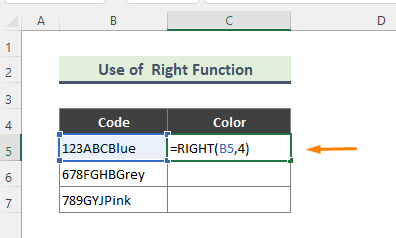
- Formula kiritilgandan keyin Moviy rang ajratiladi. Formulani qolgan katakchalarga nusxalash uchun To‘ldirish dastagi (+) dan foydalaning.
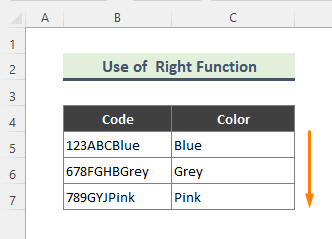
O‘qing.Batafsil: Excel'da o'ng belgilar va bo'shliqlarni kesish (5 usul)
2. Excelda chap tomondagi belgilarni o'chirish uchun O'Z VARISH funksiyasidan foydalanish
Chapga qirqishning yana bir oson usuli REPLACE funksiyasidan foydalanishdir. REPLACE funksiyasi matn qatorining bir qismini boshqa matn qatori bilan almashtiradi. Biz funktsiyani oldingi maʼlumotlar toʻplamiga qoʻlladik va quyidagi amallar bajarildi:
Qadamlar:
- Birinchi navbatda quyidagi formulani kiriting:
=REPLACE(B5,1,C5,"") 
- Formulani kiritgandan so'ng biz quyidagi natijaga erishdik:

3. Chap tomondagi belgilarni kesish uchun VBA-dan foydalaning
Agar siz chap tomondagi qirqish uchun biron-bir funksiya yoki formuladan foydalanishni xohlamasangiz, VBA dan foydalanish Excelda variant bo'lishi mumkin. Biz VBA uchun quyidagi qadamlardan foydalandik:
Qadamlar:
- Quyida biz kesmoqchi boʻlgan satr:
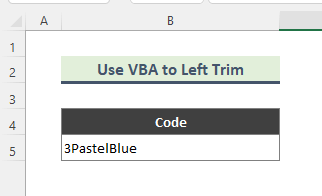
- Birinchidan, tegishli varaqqa o'ting. Keyin, varaq nomini sichqonchaning o'ng tugmasi bilan bosing va VBA oynasini olib kelish uchun Kodni ko'rish variantini tanlang.
- Endi -ga quyidagi kodni yozing. Modul .
9814
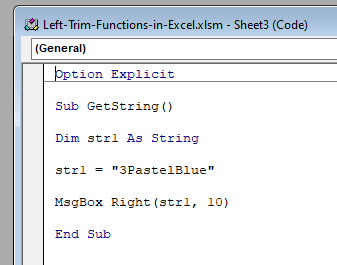
- Nihoyat, kodni ishga tushiring va siz kodni qisqartirasiz.
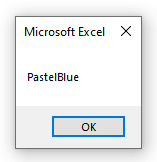
4. RIGHT va LEN funksiyasidan foydalanib, chapdan belgilarni oʻchiring
Xuddi shunday, yuqorida aytib oʻtilgan usullarda biz maʼlumotlarning chap qismidagi belgilarni oʻchirishimiz mumkin. RIGHT kombinatsiyasidan foydalanishva LEN funksiyalari. LEN funksiyasi matn qatoridagi belgilar sonini qaytaradi. Ushbu usul bilan bog'liq qadamlar:
Qadamlar:
- Avval quyidagi formulani kiriting.
=RIGHT(B5,LEN(B5)-C5) 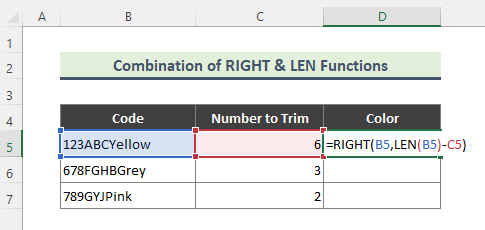 Formulaning bo'linishi:
Formulaning bo'linishi:
- LEN(B5)
Bu yerda LEN funksiyasi matn qatoridagi belgilar sonini qaytaradi.
- RIGHT(B5,LEN(B5)-C5)
Bu formulada chapdan kesilgan belgilar soni butun satrdan ayiriladi. Formula chapdan kesilgan satrni qaytaradi.
- Nihoyat, natija:

5. O'chirish FIND, MID, TRIM va amp kombinatsiyasidan foydalangan holda etakchi bo'shliqlar; Excel-dagi LEN funktsiyalari
Ko'pincha veb-saytlardan ma'lumotlarni nusxalashda ko'plab keraksiz joylar ham ma'lumotlar bilan ko'chiriladi. Biroq, bu joylarni birma-bir topish ko'p vaqt talab etadi. Yaxshiyamki, bu bo'shliqlarni kesish uchun funksiyalarning ba'zi kombinatsiyalari mavjud.
Ushbu usulda biz FIND, MID, TRIM & LEN etakchi bo'sh joyni olib tashlash uchun ishlaydi. Qadamlar quyidagilardan iborat:
Qadamlar:
- Boʻshliqlarni olib tashlash uchun quyidagi formulani kiriting:
=MID(B5,FIND(MID(TRIM(B5),1,1),B5),LEN(B5)) 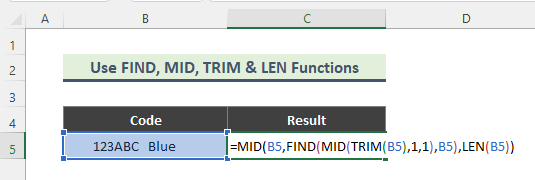
Formula bo'linishi:
- LEN(B5)
Ushbu formula B5 katakdagi belgilar sonini qaytaradi.
- TRIM(B5)
TRIM funktsiyasi so'zlar orasidagi bitta bo'shliqdan tashqari B5 dagi barcha bo'shliqlarni olib tashlaydi.
- MID( TRIM(B5),1,1)
MID funktsiyasi boshlang'ich pozitsiyasi va uzunligini hisobga olgan holda B5 o'rtasidan belgilarni qaytaradi.
- FIND(MID(TRIM(B5),1,1)
FIND funksiyasi bitta matn qatorining boshlangʻich pozitsiyasini qaytaradi. boshqa matn qatori. Bu erda formula biz oldingi protsedurada topilgan belgi o'rnini qaytaradi.
- MID(B5,FIND(MID(TRIM(B5),1,1), B5),LEN(B5))
Formulani boshqa MID funksiyasi bilan qoʻllashda u satrning faqat chap tomonidagi boʻshliqlarni oʻchirib tashlaydi.
- Oxir-oqibat, natija quyidagicha:

Batafsil o'qing: Excelda bo'shliqlarni qanday kesish mumkin (8 ta eng oson yo'l). )
6. Oldingi boʻshliqlarni olib tashlash uchun ALSHIRISH, CHAP, TOP va TRIM Excel funksiyalari kombinatsiyasini qoʻllang
Xuddi shunday, avvalgi usul, ALSHISH, CHAP, TOPISH, va TRIM funksiyalari bosh boʻshliqlarni oʻchirish uchun ishlatilishi mumkin.
Biz vazifani bajarish uchun quyidagi bosqichlarni bajardik:
Qadamlar:
- Yuqoridagi funksiyalardan foydalanib, avval quyidagi formulani kiriting:
=REPLACE(B5,1,FIND(LEFT(TRIM(B5),2),B5)-1,"") 
Formulaning bo'linishi:
FIND , LEFT va TRIM funksiyalarining kombinatsiyasi pozitsiyani hisoblashda yordam beradi. ningsatrdagi birinchi bo'sh joy belgisi; satrning chap tomoniga bo'sh joy qo'ying.
Bu erda formulani REPLACE funksiyasi orqali o'tkazdik. Natijada, satrning oldingi bo'shliqlari bo'sh joy bilan almashtirildi (""). Formula satrdan faqat bosh bo'shliqlarni o'chirib tashlaydi.
- Nihoyat, Natija:

7. Excelda yetakchi boʻshliqlarni olib tashlash uchun VBA dan foydalaning
Etakchi boʻshliqlar VBA yordamida ham oʻchirilishi mumkin.
Qadamlar:
- Birinchidan, bosh bo'shliqlari bo'lgan katakchalarni tanlang.

- Ikkinchidan, tegishli varaqga o'ting, varaqni o'ng tugmasini bosing. nomini oching va VBA oynasini olib kelish uchun Kodni ko'rish opsiyasini tanlang.
- Module da quyidagi kodni yozing:
9258

- Nihoyat, kodni ishga tushiring va qatorni bosh boʻshliqlarsiz oling.

Xulosa
Maqolada men chap belgilarni kesish uchun keng qo'llaniladigan usullarni muhokama qildim. Funktsiya va VBA bilan bog'liq usullar haqida ikkalasini ham bilib olishingiz mumkin. Kerakli hollarda ushbu usullardan foydalaning va so'rovlaringiz bo'lsa, bizga xabar bering.

